
خلاصه مقاله
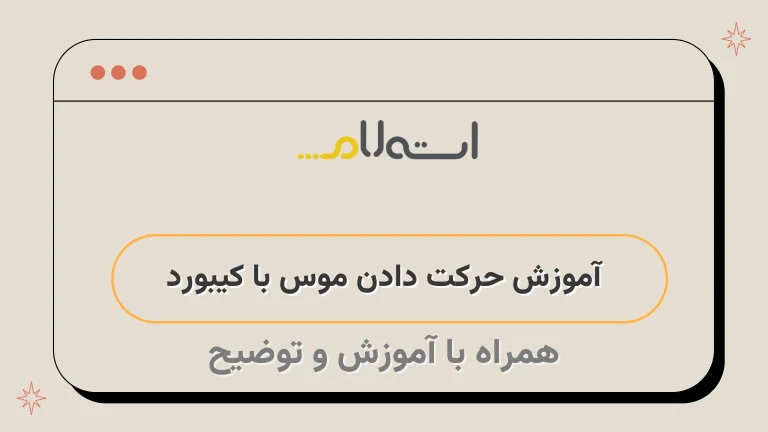
مقاله حاضر در مورد آموزش حرکت دادن موس با کیبورد می باشد.
در ابتدا توضیح داده شده که گاهی کار با موس به دلایلی مثل خراب شدن، تمام شدن باتری و .
.
.
ممکن است متوقف شود.
در این مواقع این مقاله میتواند راهنمایی کننده باشد.
سپس نحوه استفاده از کیبورد به جای موس در ویندوز آموزش داده شده است.
ابتدا باید به مسیری در کنترل پنل برویم و از آنجا قابلیت استفاده از کیبورد به جای موس فعال شود.
سپس تنظیمات دیگری مانند استفاده از اعداد کیبورد برای چرخش موس در صفحه و فعال کردن حرکت موس با فشردن همزمان دکمه های ALT، SHIFT و NUM LOCK را نیز می توان انجام داد.
در پایان مقاله نیز به مقالات مرتبط دیگری برای راهنمایی در خرید موس بیسیم و تنظیمات کلیک موس اشاره شده است.

گاهی اوقات حین کار با کامپیوتر پیش می آید که به دلایل مختلفی از جمله تمام شدن باتری ، قطع شدن سیم ، از کار افتادن ناگهانی و .
.
.
موس خراب می شود و نمی توانید به کار خود ادامه بدهید.
در بعضی مواقع موس دیگری در دسترس شما نیست و یا زمان کافی برای تعویض یا تعمیر موس ندارید.
یکی از اقداماتی که در این مواقع می توان انجام داد حرکت دادن موس با کیبورد است.
پیش از این با انتشار مقالاتی مانند آموزش تبدیل گوشی به موس ، راهنمای خرید موس بی سیم ، گیمینگ ، طراحی و .
.
.
، تنظیمات کلیک موس و .
.
.
در خدمت شما بوده ایم.
حال ما در شبکه استعلام تصمیم داریم تا با انتشار مقاله آموزش حرکت دادن موس با کیبورد شما را راهنمایی کنیم تا در مواقع اضطراری و خراب شدن موس به کارتان با خیال راحت ادامه دهید.
چگونه در ویندوز از کیبورد به جای موس استفاده کنیم ؟
همانطور که در قسمت مقدمه اشاره کردیم ، گاهی می توان کنترل موس با کیبورد انجام شود .
چنانچه قصد استفاده از کیبورد به جای موس در ویندوز را دارید مراحل زیر را دنبال کنید.
1.
برای فعال کردن این قابلیت ابتدا مسیر زیر را دنبال کنید
Start > Control Panel > Ease of Access Center > Make the mouse easier to use > Turn on Mouse Keys
2.
تیک گزینه 'Turn on Mouse Keys' را بزنید.
3.
سپس روی گزینه 'Set up Mouse Keys' کلیک کنید ، با باز شدن صفحه جدید شما می توانید یک سری از تنظیمات را انجام دهید.
- با زدن تیک گزینه Turn On Mouse Keys :از قسمت اعداد کیبورد ( کیبورد ماشین حسابی ) می توانید برای چرخاندن موس در صفحه استفاده کنید.
- تیک گزینه Turn on Mouse Keys with left ALT + left SHIFT + NUM LOCK فعال کردن Mouse Keys با فشردن همزمان کلید های گفته شده روی کیبود انجام می شود.
- دو گزینه بعدی ، تعیین می کند هنگامی که تنظیماتی انجام شود پیغام بدهد و همچنین هنگامی که تنظیماتی روشن و خاموش می شود صدایی توسط ویندوز تولید و پخش شود.






